win10怎麼刪除必應工具列?我們在更新完win10系統之後,會發現電腦底部會出現一個必應的工具列,這是電腦自動加裝的便捷操作窗口,旨在帶給用戶們更方便的搜尋服務,不過很多用戶在使用後發現不好用或乾脆用不上,想要刪除掉這個工具欄,下面就由小編為大家帶來win10刪除必應工具列方法。

1.先使用滑鼠右鍵點選開始功能表處,在開始功能表處開啟電腦管理。
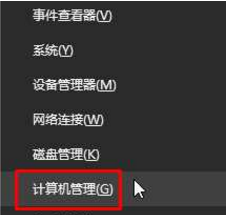
#在電腦管理中開啟服務,然後定位到Cryptographic Services服務,停止它。
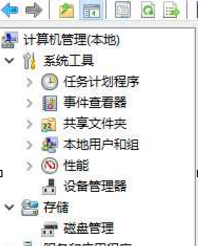
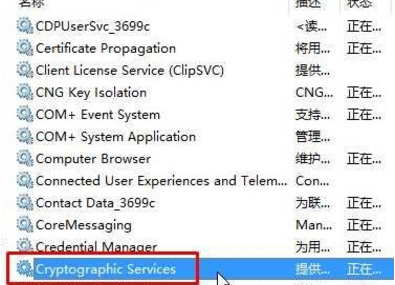
3.然後進入到C:WINDOWSSystem32目錄,找到Catroot2資料夾,將其重新命名為其他名稱,自己記得住就行,防止以後需要時修改為原名
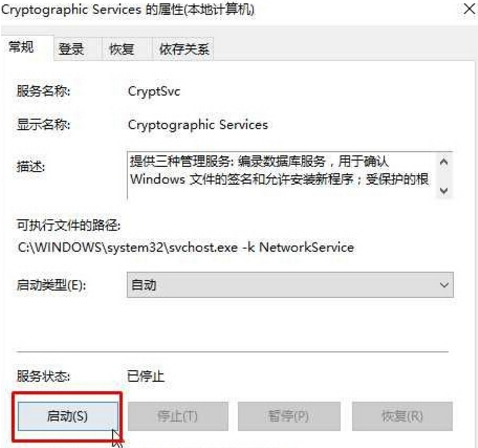
#4.回到剛剛的服務介面,將Cryptographic Services服務重新啟用即可完成刪除bing工具列的操作了。
以上便是win10怎麼刪除必應工具列-win10刪除必應工具列方法的全部內容了,更多精彩內容敬請鎖定golang學習網。
以上是win10怎麼刪除必應工具列-win10刪除必應工具列方法的詳細內容。更多資訊請關注PHP中文網其他相關文章!




